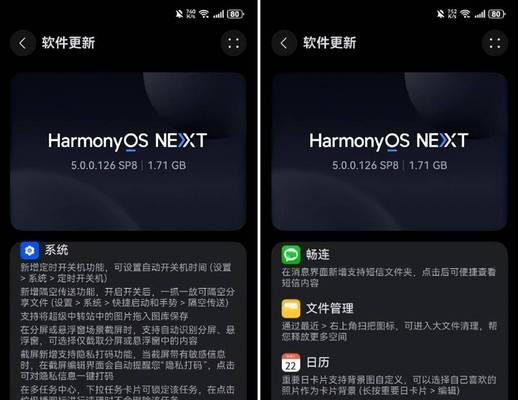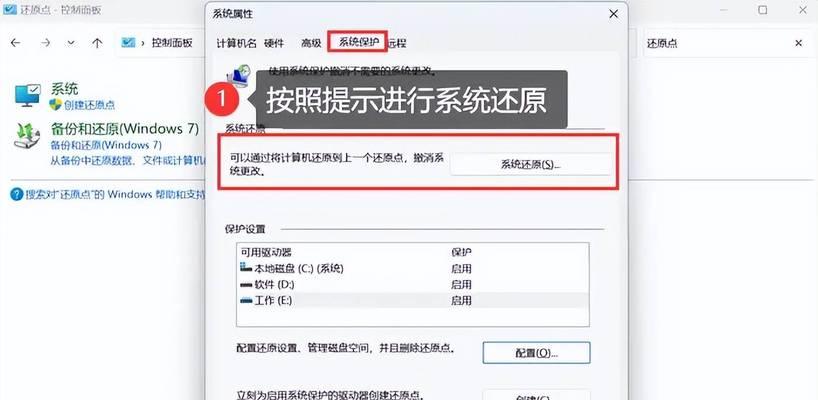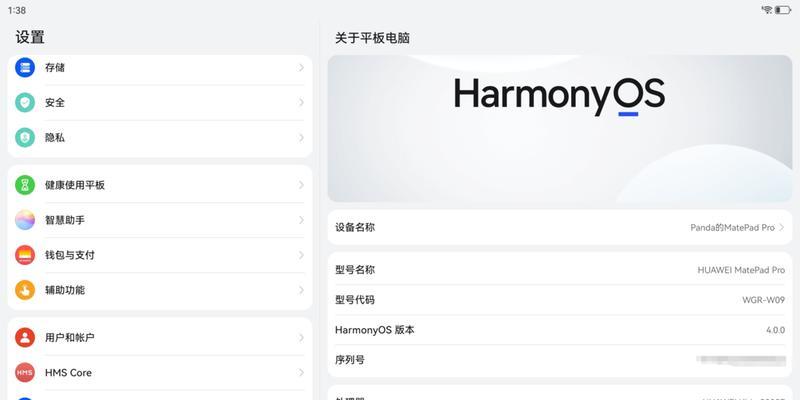电脑连接重磅音响后没声音是什么原因?如何排查问题?
- 数码技巧
- 2025-04-09
- 10
当我们想要享受更高品质的音频体验时,将电脑连接到重磅音响是一种常见的做法。但是,有时候连接后可能会遇到没有声音的问题。这不仅令人沮丧,而且可能会让人困惑,不知从何下手处理。本文将深入探讨电脑连接重磅音响后没声音的原因,并提供系统性的排查方法,帮助您快速解决这一问题。
音响连接基础检查
确认连接方式是否正确
在开始排查之前,首先确认音响与电脑的连接方式是否正确。检查音频线(如3.5mm音频线、光纤线等)是否牢固且正确地插入电脑的音频输出端口和音响的输入端口。
检查音响电源
请确保音响已经插上电源,并且处于开机状态。有时候,即使音响的电源指示灯亮着,也可能因为音量设置过低或处于静音状态而听不到声音。

排查电脑端问题
检查音频输出设备设置
在电脑的声音设置中,确保已将音频输出设备选择为连接到音响的那个设备。在Windows系统中,点击任务栏右下角的扬声器图标,选择“打开声音设置”,查看并选择正确的输出设备。
检查音量设置
确认电脑上的系统音量没有被静音,也调节到了合适的水平。同时检查是否有软件设置了静音或过低的音量。
更新或重新安装音频驱动
过时或损坏的驱动程序可能导致音频设备无法正常工作。打开设备管理器,查找音频输入输出设备,并尝试更新或重新安装音频驱动。

检查音响端问题
调节音响音量及输入源
确保音响的音量已经打开,并在合适的音量级别。检查音响的输入源是否设置为接收外来音频信号的正确端口(如Line-in)。
检查音频线和接头
音频线和接头可能因损坏导致无声音。检查是否有折痕、断裂或接触不良的情况。如果有备用线缆,建议更换后重试。
测试其他音频源
使用其他音频源(如手机或MP3播放器)连接音响,以确定问题是否出在音响本身。

检查外围设备冲突
检查是否有其他外围输入设备连接
如果电脑连接了其他外围输入设备(如麦克风或耳机),它们可能与音响发生冲突。断开外围设备,再次尝试连接音响。
软件层面排查
进行故障排除
在Windows系统中,可以通过“设置”->“更新和安全”->“故障排除”功能,运行音频播放故障排除程序,帮助自动检测并修复问题。
检查声音增强软件设置
一些声音增强软件(如Windows的“声音”)可能会更改声音设置从而导致声音问题。检查并调整这些软件的设置,看是否可以解决问题。
硬件诊断
使用音频诊断工具
使用操作系统自带的音频诊断工具或第三方音频测试软件,进行硬件层面的检测,以确定问题是否出自硬件损坏。
电脑连接重磅音响后没声音的问题可能由多种原因引起,从基础检查、软硬件设备设置,到音频线和音响本身都有可能。通过上述详细步骤的排查,大多数的问题都能得到妥善解决。如果您已经尝试了上述所有方法,但问题仍未解决,可能需要专业人员进一步检查或者考虑音响设备的维修与更换。别忘了,耐心和细致的排查是解决问题的关键。
版权声明:本文内容由互联网用户自发贡献,该文观点仅代表作者本人。本站仅提供信息存储空间服务,不拥有所有权,不承担相关法律责任。如发现本站有涉嫌抄袭侵权/违法违规的内容, 请发送邮件至 3561739510@qq.com 举报,一经查实,本站将立刻删除。!
本文链接:https://www.cd-tjlm.com/article-9169-1.html